新建(或打开)一文档,输入你要翻译的文字。

按快捷键F6,调出“翻译”的窗口,如图所示:
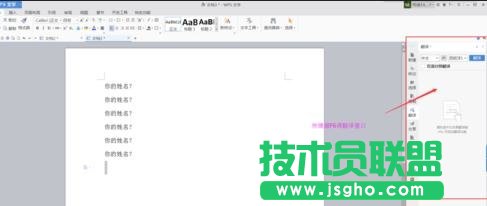
在“翻译”窗口可以看到有七种默认的语种供我们选择。前面的选择下拉框是你的文字是何语种,后面的下拉框则是你需要翻译成何语种。

将需要翻译的文字选中,在“翻译”窗口,设置好选中文字的语种和要翻译成的语种,然后,点击“翻译”即可,如图所示:

翻译后的文字会出现下图所示位置。
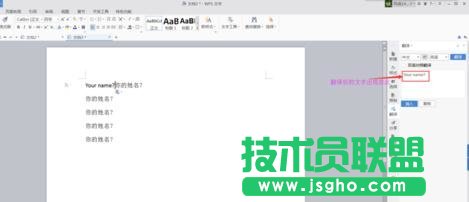
点击“翻译”窗口里的[插入]按钮,翻译出来的文字会被插入到指定的位置,如下图所示:

下图是分别用英语,日语、韩语、法语、德语翻译的对比,对于搞翻译工作的人,wps office此功能会带来更多的便利性。
